K dispozícii je tiež možnosť uložiť návrh grafu offline, aby ich bolo možné ľahko exportovať. Existuje mnoho ďalších funkcií, ktoré veľmi uľahčujú používanie knižnice:
- Uložte grafy na offline použitie ako vektorovú grafiku, ktorá je vysoko optimalizovaná na tlačové a publikačné účely
- Exportované mapy sú vo formáte JSON, nie vo formáte obrázka. Tento JSON je možné načítať do ďalších vizualizačných nástrojov, ako je napríklad Tableau, alebo s ním manipulovať pomocou Pythonu alebo R
- Pretože exportované grafy majú vo svojej podstate formát JSON, je veľmi ľahké tieto grafy vložiť do webovej aplikácie
- Plotly je dobrou alternatívou pre vizualizáciu Matplotlibu
Aby sme mohli začať používať balíček Plotly, musíme sa zaregistrovať pre účet na vyššie spomenutej webovej stránke, aby sme získali platné užívateľské meno a kľúč API, pomocou ktorého môžeme začať využívať jeho funkcie. Našťastie je pre Plotly k dispozícii plán bezplatných cien, vďaka ktorému získame dostatok funkcií na vytvorenie grafov na úrovni produkcie.
Inštalácia Plotly
Len na úvod pred začatím môžete pre túto lekciu použiť virtuálne prostredie, ktoré môžeme vytvoriť pomocou nasledujúceho príkazu:
python -m virtualenv plotlyčíslo zdroja / bin / aktivovať
Keď je virtuálne prostredie aktívne, môžete si do virtuálneho env nainštalovať knižnicu Plotly, aby bolo možné vykonať príklady, ktoré vytvoríme ďalej:
pip nainštaluj plotlyV tejto lekcii využijeme Anacondu a Jupyter. Ak si ho chcete nainštalovať na svoj počítač, pozrite si lekciu, ktorá popisuje „Ako nainštalovať Anaconda Python na Ubuntu 18.04 LTS ”a podeľte sa o svoje pripomienky, ak narazíte na akýkoľvek problém. Ak chcete nainštalovať Plotly s Anacondou, použite v termináli z príkazu Anaconda nasledujúci príkaz:
conda install -c plotly plotlyVidíme niečo také, keď vykonáme vyššie uvedený príkaz:
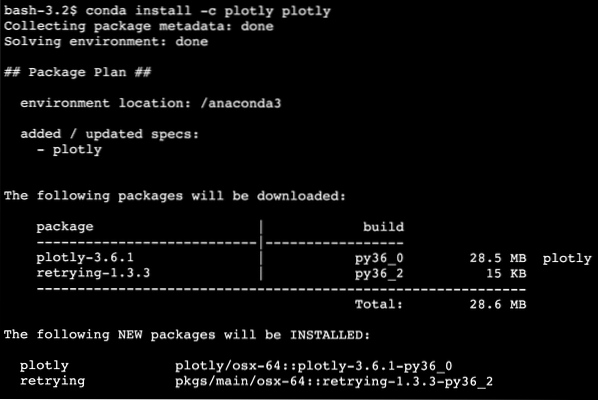
Po nainštalovaní a dokončení všetkých potrebných balíkov môžeme začať používať knižnicu Plotly s nasledujúcim príkazom na import:
importovať plotlyPo vytvorení účtu v službe Plotly budete potrebovať dve veci - používateľské meno účtu a kľúč API. Ku každému účtu môže patriť iba jeden kľúč API. Takže ho majte niekde v bezpečí, akoby ste ho stratili, budete musieť kľúč znova vygenerovať a všetky staré aplikácie, ktoré tento starý kľúč používajú, prestanú fungovať.
Vo všetkých programoch Python, ktoré napíšete, spomeňte nasledovne poverenia, aby ste mohli začať pracovať s Plotly:
zápletkou.nástroje.set_credentials_file (username = 'username', api_key = 'your-api-key')Začnime s touto knižnicou teraz.
Začíname s Plotly
V našom programe využijeme nasledujúce importy:
importovať pandy ako pdimportovať numpy ako np
import scipy ako sp
importovať plotly.sprisahane ako py
Využívame:
- Pandy na efektívne čítanie súborov CSV
- NumPy pre jednoduché tabuľkové operácie
- Scipy pre vedecké výpočty
- Pozemok pre vizualizáciu
Pre niektoré z príkladov využijeme vlastné dátové súbory Plotly dostupné na Github. Na záver upozorňujeme, že režim Plotly môžete povoliť aj v režime offline, keď potrebujete spúšťať skripty Plotly bez sieťového pripojenia:
importovať pandy ako pdimportovať numpy ako np
import scipy ako sp
importovať plotly
zápletkou.offline.init_notebook_mode (pripojené = pravda)
importovať plotly.offline ako py
Môžete otestovať inštaláciu Plotly nasledujúcim príkazom:
tlačiť (plotly.__verzia__)Vidíme niečo také, keď vykonáme vyššie uvedený príkaz:

Nakoniec stiahneme dataset s Pandas a vizualizujeme ho ako tabuľku:
importovať plotly.figure_factory ako ffdf = pd.read_csv ("https: // raw.githubusercontent.com / plotly / datasety / master / school_
zárobok.csv ")
tabuľka = ff.create_table (df)
py.iplot (tabuľka, názov súboru = 'tabuľka')
Vidíme niečo také, keď vykonáme vyššie uvedený príkaz:
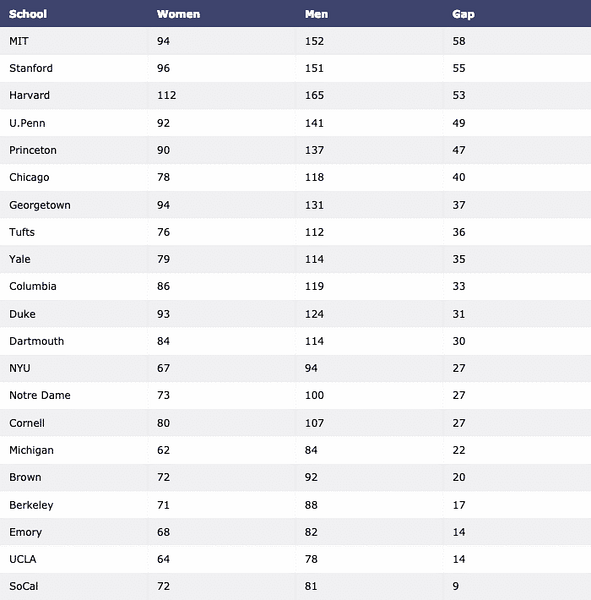
Teraz zostrojme a Stĺpcový graf na vizualizáciu údajov:
importovať plotly.graph_objs as godata = [ísť.Pruh (x = df.Škola, r = df.Ženy)]
py.iplot (údaje, názov súboru = 'women-bar')
Vidíme niečo také, keď vykonáme vyššie uvedený útržok kódu:
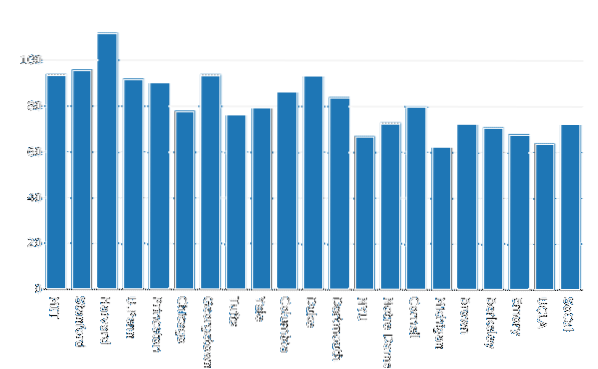
Keď uvidíte vyššie uvedený graf s poznámkovým blokom Jupyter, zobrazia sa vám rôzne možnosti Zväčšenia / zmenšenia nad konkrétnou časťou grafu, výberom možnosti Box & Lasso a oveľa viac.
Zoskupené stĺpcové grafy
Viaceré stĺpcové grafy je možné pre účely porovnania pomocou programu Plotly veľmi ľahko zoskupiť. Využime na to rovnaký súbor údajov a ukážme variácie prítomnosti mužov a žien na univerzitách:
ženy = choď.Pruh (x = df.Škola, r = df.Ženy)muži = choďte.Pruh (x = df.Škola, r = df.Muži)
údaje = [muži, ženy]
rozloženie = ísť.Rozloženie (barmode = "skupina")
fig = choď.Obrázok (údaje = údaje, rozloženie = rozloženie)
py.iplot (obr)
Vidíme niečo také, keď vykonáme vyššie uvedený útržok kódu:

Aj keď to vyzerá dobre, štítky v pravom hornom rohu nie sú správne! Opravme ich:
ženy = choď.Pruh (x = df.Škola, r = df.Ženy, meno = "Ženy")muži = choďte.Pruh (x = df.Škola, r = df.Muži, meno = "Muži")
Graf vyzerá teraz oveľa popisnejšie:
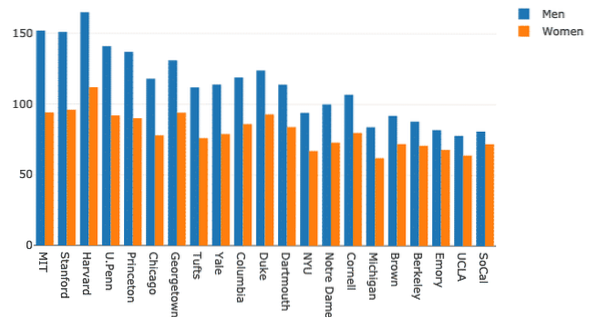
Skúsme zmeniť barmódu:
rozloženie = ísť.Rozloženie (barmode = "relatívny")fig = choď.Obrázok (údaje = údaje, rozloženie = rozloženie)
py.iplot (obr)
Vidíme niečo také, keď vykonáme vyššie uvedený útržok kódu:
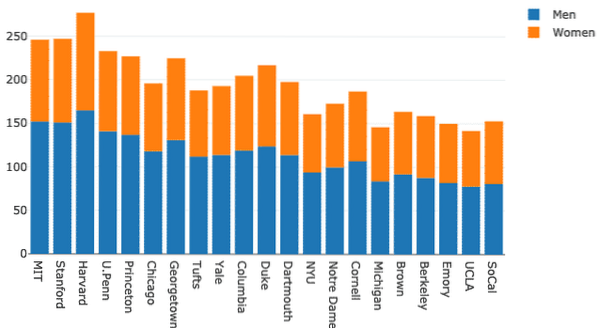
Koláčové grafy s Plotly
Teraz sa pokúsime zostaviť Pie Plotly, ktorý ustanovuje základný rozdiel medzi percentom žien na všetkých univerzitách. Názov univerzít bude mať štítky a skutočné čísla sa použijú na výpočet percentuálneho podielu celku. Tu je útržok kódu pre to isté:
stopa = ísť.Koláč (štítky = df.Škola, hodnoty = df.Ženy)py.iplot ([trace], filename = 'pie')
Vidíme niečo také, keď vykonáme vyššie uvedený útržok kódu:
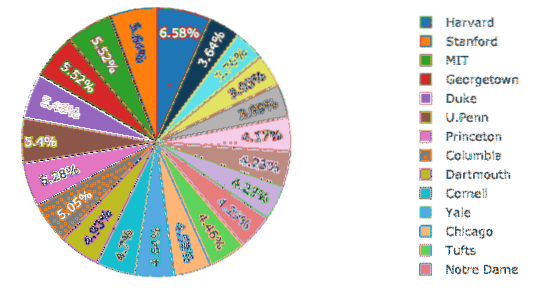
Dobrá vec je, že Plotly prichádza s mnohými funkciami priblíženia a oddialenia a mnohými ďalšími nástrojmi na interakciu so zostaveným grafom.
Vizualizácia údajov časových radov s Plotly
Vizualizácia údajov časových radov je jednou z najdôležitejších úloh, ktorá sa vyskytne, keď ste analytikom údajov alebo dátovým inžinierom.
V tomto príklade použijeme samostatnú množinu údajov v rovnakom úložisku GitHub, pretože predchádzajúce údaje neobsahovali nijaké konkrétne údaje s časovou pečiatkou. Rovnako ako tu budeme v priebehu času vykresľovať variácie trhových akcií spoločnosti Apple:
finančné = pd.read_csv ("https: // raw.githubusercontent.com / plotly / datasety / master /financne-grafy-jablko.csv ")
data = [ísť.Rozptyl (x = finančný.Dátum, y = finančný ['AAPL.Zavrieť'])]
py.iplot (dáta)
Vidíme niečo také, keď vykonáme vyššie uvedený útržok kódu:
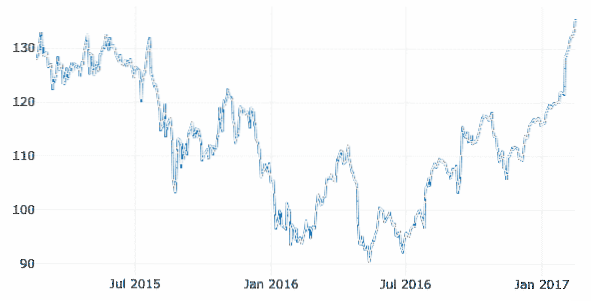
Po umiestnení kurzora myši nad čiaru variácie grafu môžete určiť konkrétne podrobnosti bodu:

Môžeme použiť tlačidlá priblíženia a oddialenia, aby sme videli aj údaje špecifické pre každý týždeň.
Graf OHLC
Graf OHLC (Open High Low close) sa používa na zobrazenie variácie entity v časovom rozpätí. Toto je ľahké zostaviť pomocou PyPlot:
odopen_data = [33.0, 35.3, 33.5, 33.0, 34.1]
high_data = [33.1, 36.3, 33.6, 33.2, 34.8]
low_data = [32.7, 32.7, 32.8, 32.6, 32.8]
close_data = [33.0, 32.9, 33.3, 33.1, 33.1]
dátumy = [dátum a čas (rok = 2013, mesiac = 10, deň = 10),
dátum a čas (rok = 2013, mesiac = 11, deň = 10),
dátum a čas (rok = 2013, mesiac = 12, deň = 10),
dátum a čas (rok = 2014, mesiac = 1, deň = 10),
dátum a čas (rok = 2014, mesiac = 2, deň = 10)]
stopa = ísť.Ohlc (x = dátumy,
open = open_data,
high = high_data,
low = low_data,
close = close_data)
data = [trace]
py.iplot (dáta)
Tu sme poskytli niekoľko vzorových údajových bodov, ktoré je možné odvodiť nasledovne:
- Otvorené údaje popisujú mieru akcií pri otvorení trhu
- Vysoké údaje popisujú najvyššiu mieru zásob dosiahnutú za dané časové obdobie
- Nízke údaje popisujú najnižšiu rýchlosť skladu dosiahnutú za dané časové obdobie
- Zatváracie údaje popisujú konečný stav zásob, keď uplynul daný časový interval
Teraz spustíme útržok kódu, ktorý sme poskytli vyššie. Vidíme niečo také, keď vykonáme vyššie uvedený útržok kódu:
Toto je vynikajúce porovnanie toho, ako ustanoviť časové porovnanie účtovnej jednotky s jej vlastnou a ako ju porovnať s jej vysokými a nízkymi výsledkami.
Záver
V tejto lekcii sme sa pozreli na ďalšiu vizualizačnú knižnicu, Plotly, ktorá je vynikajúcou alternatívou k Matplotlibu v produkčných aplikáciách, ktoré sú vystavené ako webové aplikácie, Plotly je veľmi dynamická a na funkcie bohatá knižnica, ktorá sa dá použiť na produkčné účely, takže toto je určite zručnosť, ktorú musíme mať pod opaskom.
Všetky zdrojové kódy použité v tejto lekcii nájdete na serveri Github. Podeľte sa o svoju spätnú väzbu k lekcii na Twitteri s @sbmaggarwal a @LinuxHint.
 Phenquestions
Phenquestions


